 Accueil
>
Convertir Word
> Comment tracer une ligne avec Word
Accueil
>
Convertir Word
> Comment tracer une ligne avec Word
Tracer une ligne avec Word est un concept qui intéresse de nombreux utilisateurs. Pour tracer une ligne dans Word, il n'y a pas de méthode complexe à suivre. Le fait est qu'il existe de nombreuses méthodes pour tracer facilement des lignes sur un document Word. Si vous vous êtes déjà demandé comment tracer une ligne dans Word, cet article est fait pour vous. Le fait de tracer des lignes est principalement utilisé pour séparer différentes sections d'un document.
Comment tracer une ligne avec Word
Pourquoi les lignes sont-elles utiles sous MS Word ?
Les documents Word comportant des lignes ont de nombreuses utilisations. Il est indispensable de formater le document et de s'assurer que la meilleure et la plus avancée des fonctionnalités de MS Word est utilisée pour mettre le document en ordre. Les lignes permettent également de trouver la section que vous recherchez avec facilité et satisfaction. La meilleure partie de cette idée est qu'elle permet à l'utilisateur de l'utiliser à plusieurs niveaux. En d'autres termes, contrairement à certaines idées de MS Word, celle-ci peut être utilisée autant que vous le souhaitez.
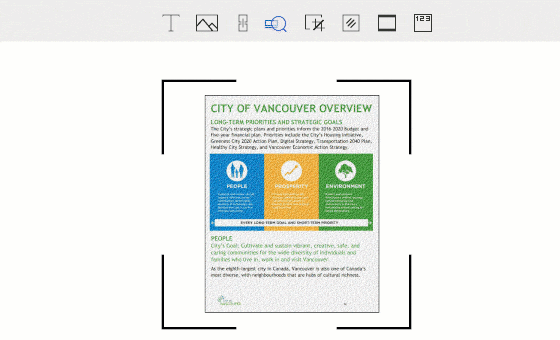
Guide détaillé pour dessiner une ligne dans Word
Les étapes à suivre pour tracer une ligne dans Word sont très simples. Il est conseillé de s'assurer que les étapes sont suivies comme indiqué pour obtenir les meilleurs et les plus pertinents résultats soumis.
- Tout d'abord, vous devez accéder au document Word pour commencer le processus. Le raccourci de ce document se trouve toujours sur le bureau ou dans le menu Démarrer.
- Cliquez sur l'onglet "Insertion" en haut du document pour passer à la deuxième étape.
- Cliquez sur l'onglet "Illustrations" dans l'onglet "Insertion". Vous arriverez au menu déroulant dans lequel vous devez sélectionner "Formes".
- Dans la section ligne, vous devez vous assurer que le bon type est sélectionné. Il existe de nombreuses lignes prédéterminées que vous pouvez créer. La meilleure partie du document Word est qu'il existe une option de ligne personnalisée que vous pouvez créer pour répondre à tous vos besoins.
- Cliquez et faites glisser la souris sur votre document Word pour vous assurer que vous obtenez la ligne tracée avec facilité. Dès que vous avez tracé la ligne, il est conseillé d'appuyer sur Ctrl + S pour que les modifications que vous avez apportées soient enregistrées.
- En utilisant la même méthode que ci-dessus, il est conseillé de tracer des lignes de la forme et de la taille que vous souhaitez. Cela vous permettra également de formater au mieux votre document Word.
Avantages du format PDF
Les documents PDF sont les meilleurs de tous et il est donc fortement conseillé de les utiliser par rapport aux documents Word. L'utilisation du format PDF présente de nombreux avantages par rapport à Word. Certains de ces avantages sont énumérés ci-dessous. Le format PDF peut être considéré à juste titre comme le format professionnel. Les grandes entreprises s'assurent qu'elles transfèrent toujours le texte en utilisant le format PDF. Le format du document PDF est très durable, ce qui signifie que vous pouvez facilement l'ouvrir sur n'importe quelle machine. Word est un format modifiable et le formatage peut être modifié. Ce n'est pas du tout le cas dans Word. Le formatage fixe peut être considéré comme le meilleur avantage du PDF. Le PDF peut être utilisé pour ouvrir ou accéder aux données de n'importe où dans le monde. Il s'agit d'un format hautement partageable. Adobe s'assure également que les services en nuage sont utilisés pour accéder au même document depuis différents endroits par différentes personnes.
PDFelement est le meilleur éditeur et le plus avancé qui a rendu le travail avec le format PDF très facile. Modifier le format PDF n'a jamais été aussi facile qu'avec ce programme. La gestion du PDF a été rendue facile et directe par ce programme et il est donc fortement conseillé de faire le travail en l'utilisant. De l'interface à la gestion globale du PDF, le programme est le meilleur, Consultez ses caractéristiques complètes ici.
 100% sécurité garantie
100% sécurité garantie  100% sécurité garantie
100% sécurité garantie  100% sécurité garantie
100% sécurité garantie  100% sécurité garantie
100% sécurité garantie 
Caractéristiques du programme :
- Ouvrez, enregistrez et imprimez des PDF à l'aide de ce programme qui est très facile.
- Extrayez les données des formulaires PDF et exportez-les au format CSV.
- Approuver et signer numériquement les fichiers PDF.
- Ajoutez, déplacez, redimensionnez et faites pivoter les éléments graphiques dans le PDF.
- Déverrouillez le texte de toute image PDF à l'aide de l'OCR.
Étapes pour tracer des lignes dans les documents PDF
Étape 1. Ouvrez un PDF
Ouvrez un fichier ou un document PDF en le faisant glisser vers le programme.

Étape 2. Tracez une ligne dans le PDF
Cliquez sur la section "Commentaire" pour vérifier les formes et tracer la ligne que vous souhaitez.
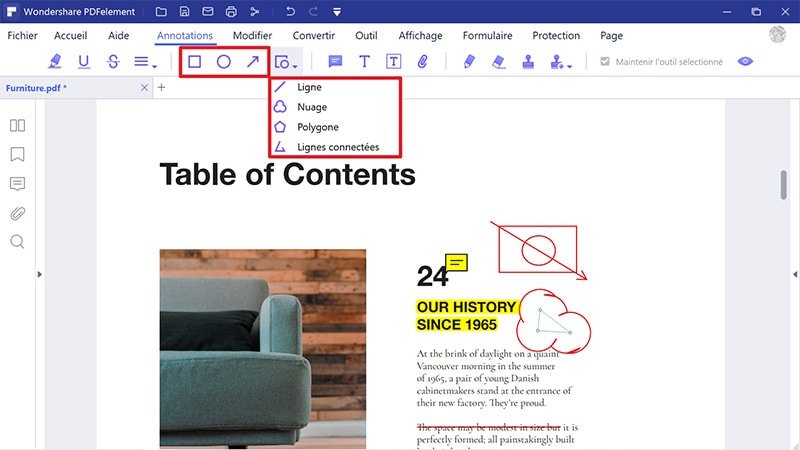
Étape 3. Modifier les propriétés des lignes
Dans le panneau de droite, vous pouvez modifier les "Propriétés" des lignes qui ont été dessinées. Vous pouvez également cliquer avec le bouton droit de la souris sur la ligne et sélectionner "Propriétés". Maintenez la touche Shift enfoncée pour tracer la ligne en ligne droite. Cela permet également de terminer le processus dans son intégralité.
Téléchargement gratuit ou Acheter PDFelement
Téléchargement gratuit ou Acheter PDFelement
 100% sécurisé |
100% sécurisé |




Clara Durand
chief Editor